
Printre mai multe motive pentru care iubim MacOS, viteza de pornire și oprire este mare. Viteza sa superioară este rivalizată doar cu performanța. Uneori, este posibil să observați că procesul de închidere durează puțin. De obicei se face în câteva secunde, dar dacă întâlniți un decalaj grav, urmați metodele date mai jos. Acestea ajută la accelerarea procesului de oprire.

Deschideți ferestrele
Utilizatorii știu că la oprirea mac-ului dvs., caseta de dialog conține o opțiune de a redeschide ferestrele atunci când vă conectați. Acum, această caracteristică este la îndemână, mai ales când doriți să vă ridicați din activitatea de ieri. Dar înseamnă, de asemenea, că sistemul de operare trebuie să vă stocheze sesiunile pe hard disk. Acest proces consumă timp și întârzie oprirea. Prin urmare, asigurați-vă că caseta nu este bifată în timpul opririi.

Sarcini de tipărire
Lucrările de imprimare incomplete rămân în jur și nu lăsați mac-ul să se oprească. Dacă utilizați o imprimantă, este posibil ca o lucrare de tipărire să creeze probleme. Deschideți Meniul Apple și accesați Imprimante și scanere din Preferințele sistemului. Selectați imprimanta și veți vedea Open Print Queue. Ștergeți sarcinile deschise.
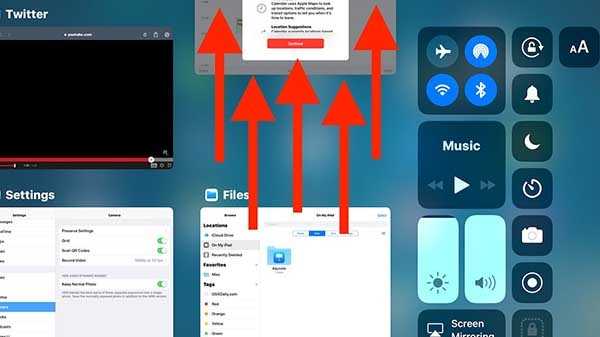
Închideți aplicațiile
Deschiderea prea multor aplicații este asemănătoare cu înghesuirea memoriei dispozitivului. De asemenea, încetinește performanța dacă utilizați o versiune mai veche. În timp ce unele aplicații se pot închide, unele persistă și întârzie oprirea. Puteți să-l închideți manual apăsând Cmd + Q sau Cmd + Opțiune + Esc pentru a selecta aplicații și a forța să le închideți.

Spațiu pe hard disk
Un hard disk complet sau aproape complet provoacă probleme la fiecare computer. Aplicațiile au nevoie de spațiu pentru a stoca date temporare, la fel și sistemul de operare. Eliberați spațiu pe disc prin ștergerea de software sau date de care nu aveți nevoie și închiderea ar trebui să se îmbunătățească.

Sănătatea discului
Un disc cu o sănătate bună îl întrece pe cel rău. Este posibil să fie fără probleme, dar cei mai mulți dintre noi nu acordăm atenție acestei probleme simple. Open Disk Utility, aceasta este o aplicație încorporată. Selectați unitatea și faceți clic pe Primul ajutor. Continuați până când ființele discului vor fi scanate. Orice eroare va fi identificată și remediată.
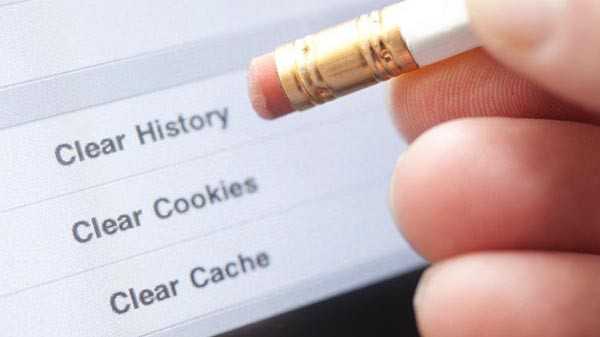
Cache-uri clare
Cache-urile sunt necesare pentru ca Mac să acceseze anumite aplicații și funcții. Există două modalități prin care poți șterge memoria cache. Cache-ul Kernel este folosit de Mac pentru a porni rapid. Ștergerea acestor performanțe de egalizare în timp util și îmbunătățește timpul de închidere. În timp ce porniți sistemul, țineți Shift împreună cu butonul de pornire. Aceasta pornește mac în modul sigur. Continuați să mențineți până când vedeți fereastra de conectare.
Ștergeți cache-urile din aplicații deschizând Spotlight și tastând ~ / Library / Caches. Ștergeți conținutul fiecărui sub folder în loc să ștergeți folderele în sine.

NVRAM / PRAM
NVRAM / PRAM și SMC sunt două atribute ale mac în timp ce controlează funcțiile de bază. Pentru a le reseta, apăsați simultan Cmd + Opțiunea + P + R. Țineți-le până când vedeți logo-ul apărând și dispărând. Resetarea acestora îmbunătățește atât viteza de pornire cât și cea de oprire.











